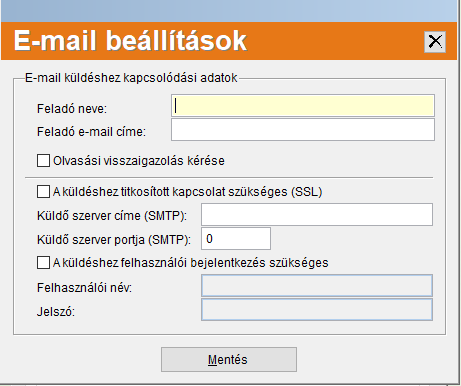Pénztárkönyv - Beállítások dokumentáció
V25.4
3.15. Beállítások
ALAPBEÁLLÍTÁSOK: A program működésének beállításait tehetjük meg itt. Nézzük részletesen:
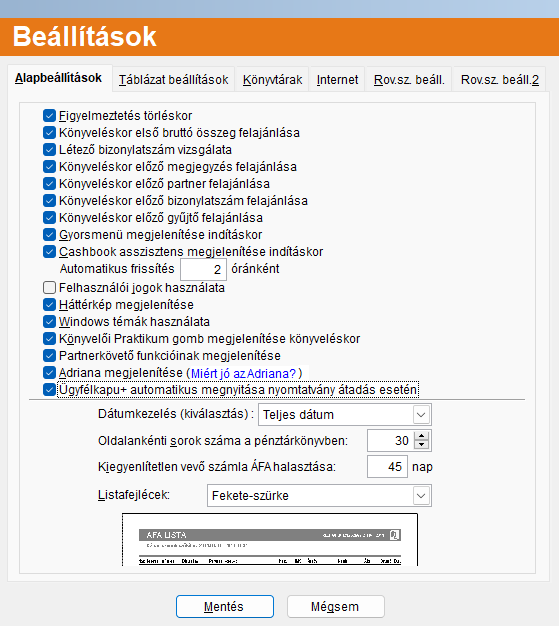
- Figyelmeztetés törléskor: Ha bármilyen adatot szeretnénk törölni (akár törzsadatot, akár könyvelési tételt), és ez a funkció be van állítva, minden esetben a program felteszi a 'Biztos benne?' kérdést.
- Könyveléskor első bruttó összeg felajánlása
- Létező bizonylatszám vizsgálata
- Könyveléskor előző megjegyzés felajánlása
- Könyveléskor előző partner felajánlása
- Könyveléskor előző bizonylatszám felajánlása
- Könyveléskor előző gyűjtő felajánlása
- Gyorsmenü megjelenítése indításkor: Ha be van kapcsolva ez az opció, a gyorsmenü a program indításakor automatikusan megjelenik.
- Cashbook asszisztens megjelenítése indításkor: Cashbook Asszisztens irányítópultjának megjelenítése a program elindításakor. Ha engedélyezzük az Asszisztens alapértelmezett megjelenítését, azt is megadhatjuk, hogy mennyi időnként szinkronizálja a program az adatokat a Cashbook Asszisztens weboldaláról. Ha a mezőben 0 óra szerepel, az adatok nem frissülnek automatikusan, azok a főképernyőn a szinkronizálásra kattintva frissíthetők. Alapállapotban be van jelölve az opció, ha valaki nem szeretné használni ezt az integrált külső szolgáltatást, ki kell venni a pipát. A beállítástól függetlenül a program eszköztárán a gyorsmenühöz hasonlóan ki/be kapcsolható a Cashbook Asszisztens irányítópult megjelenítése.
- Felhasználói jogok használata: Ki- ill. bekapcsolható, hogy a program elindításakor kérjen-e jelszót a felhasználótól. Csak adminisztrátorként módosítható ez a beállítás! Ha be van kapcsolva, akkor a következő menüpontok csak adminisztrátorként érhetők el: Ügyfél törzs kezelése, Felhasználói jogok, Beállítások, Regisztrálás, Importálás. Lásd még: Alapadatok ⇒ Ügyfél törzs kezelése ⇒ Jogosultságok fül, valamint Alapadatok ⇒ Felhasználói jogok menüpont.
- Háttérkép megjelenítése: A program ablakában lévő háttérképet lehet kikapcsolni, ekkor sima kékeszöld hátteret kapunk.
- Windows témák használata: Ezzel a beállítással letilthatjuk a programban a Windows témák megjelenítését. A témák visszakapcsolásakor ellenőrizni kell, hogy a Windows Beállítások, Témák fül alatt is egy Windows XP kompatibilis téma legyen beállítva. A beállítás megváltoztatása és mentés esetén a program javaslatot tesz a program újraindítására.
- Könyvelői Praktikum gomb megjelenítése könyveléskor
- Partnerkövető funkcióinak megjelenítése: Ha előfizettek partnerkövető szolgáltatásunkra akkor be kell pipálni ezt az opciót a funkciók megjelenéséhez.
- Adriana megjelenítés: Ha van előfizetésük Adriana szolgáltatásra, akkor be kell pipálni ezt az opciót a funkciók megjelenéséhez.
- Ügyfélkapu+ automatikus megnyitása nyomtatvány átadása esetén: bekapcsolásával, ha bárhol a programban nyomtatványt exportálunk az ÁNYK-ba, az exportálást követően automatikusan megnyílik a kétfaktoros hitelesítéshez szükséges számsort generáló ablak (feltéve, hogy az adott vállalkozáshoz hozzá lett rendelve egy ügyfélkapu)
- Dátumkezelés:
- Teljes dátum: a dátum mezőben a teljes dátum kerüljön kijelölésre egérkattintásra, vagy TAB-bal a mezőre lépve: [2025.01.26], ez tulajdonképpen az eddigi működés,
- a hónap-nap legyen kijelölve (ilyenkor csak a hónapot és napot kell beírni, az évet nem): [2025.01.26]
- csak a nap legyen kijelölve (ilyenkor csak a napot kell beírni, az évet és a hónapot nem): [2025.01.26]
Tudnivalók a dátumbevitelről:
- egyelőre nem minden képernyőn működik, csak az adatbeviteli képernyőkön,
- F2-vel a dátum továbbra is kiválasztható naptárból,
- F3-F4 billentyűkkel a dátum léptethető
- ha mégis módosítani szeretnénk az éven, a nyilakkal, vagy a HOME billentyűvel léphetünk a mező elejére vagy a megfelelő helyre,
- dupla kattintással minden esetben a teljes dátum lesz kijelölve. - Oldalankénti sorok száma a naplófőkönyvben ill. a pénztárkönyvben: Ha azt tapasztaljuk, hogy a pénztárkönyv ill. a naplófőkönyv nyomtatásakor az összesítő sor külön oldalra kerül, vegyük eggyel kisebbre az értéket.
- Kiegyenlítetlen vevő számla áfa halasztása: A kiegyenlítetlen vevő számlák áfa befizetését 45 napig halaszthatjuk. Itt módosítható a halasztás mértéke.
- Listafejlécek: háromféle listaformátumból választhatunk.
TÁBLÁZAT BEÁLLÍTÁSOK: Az ablakokban megjelenő listák szabhatók testre ebben az ablakban.
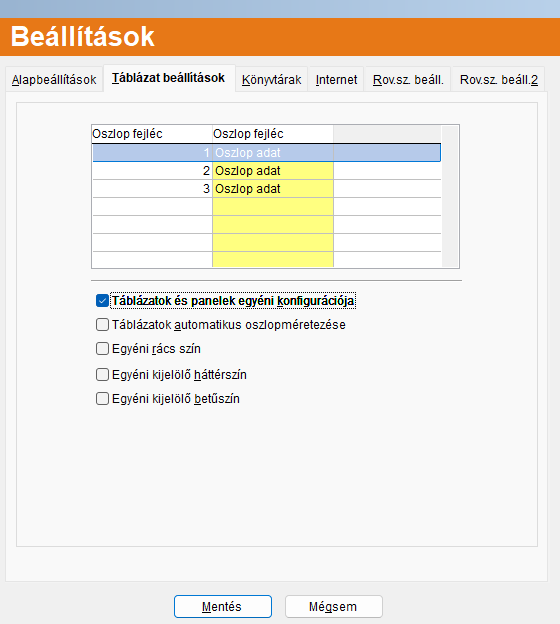
- Táblázatok és panelek egyéni konfigurációja: Beállítása esetén a program automatikusan menti a méretezhető ablakok aktuális méretét és a mozgatható ablakok pozícióját, valamint megjegyzi a program menüpontonként és felhasználónként, hogy melyik gyorskeresési mező (keresés vagy szűkítés) lett megadva.
- Táblázatok automatikus oszlopméretezése: Beállítása esetén a listában található adatokhoz automatikusan hozzáigazítja az oszlopok szélességét. A kiegyenlítés ablakban ezen opció esetén is megjegyzi az oszlopok és az ablak méreteit a program.
- Egyéni rács szín: A lista rácsszíne adható meg.
- Egyéni kijelölő háttérszín: A kijelölt tételek háttérszíne állítható be. A kijelölt tételek betűszíne megegyezik az egyéni aktuális betűszínnel.
- Egyéni kijelölő betűszín: Az aktuális kijelölt tételsor betűszíne állítható be.
Több felhasználós rendszerben a program minden felhasználóra külön-külön elmenti a beállításokat.
KÖNYVTÁRAK: A program által használt alapértelmezett könyvtárak adhatók meg ebben az ablakban.
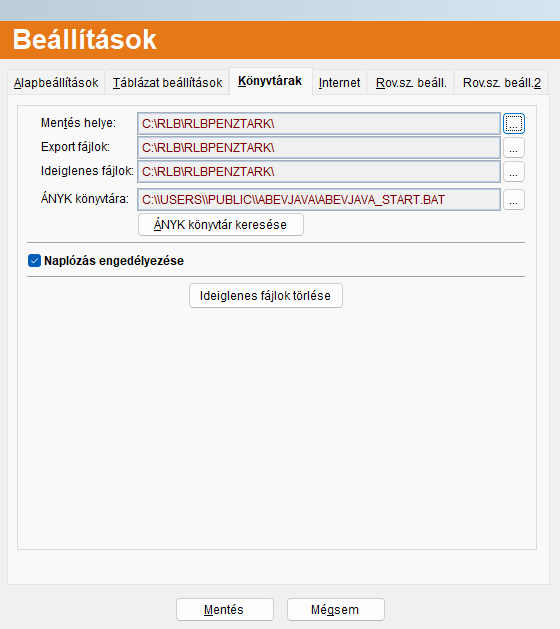
- Mentés helye: Mentés és visszatöltés műveletek előtt az itt megadott mappát fogja felajánlani a program. A művelet előtt a mentési mappa módosítható.
- Export fájlok: ÁNYK-ba történő exportáláskor létrehozott fájlok helye.
- Ideiglenes fájlok
- ÁNYK könyvtára: Az ÁNYK programmal megoldható az automatikus exportálás/importálás lehetősége. Ehhez meg kell adni az ÁNYK könyvtárát. A program automatikusan kitölti a beállítást az ÁNYK alapértelmezett könyvtárával, de ha máshová telepítették (pl. hálózatra) be kell állítani a helyes könyvtárat. Az alapértelmezett könyvtár: C:\\USERS\PUBLIC\ABEVJAVA\ . Az ABEVJAVA-t az ABEVJAVA_START.BAT fájllal lehet elindítani, így a könyvtár megadásakor is ennek meglétét ellenőrzi a program. Ha a megadott könyvtárban nem találja, nem módosítja az alapértelmezett könyvtárat.
- Naplózás engedélyezése: A programban lehetőség van a könyvelő által végzett rögzítéseket, módosításokat, törléseket és beállításokat naplózni, melyhez be kell állítani ezt az opciót. Amennyiben be van kapcsolva a felhasználó jogok kezelése, akkor a felhasználó nevét, egyéb esetben a számítógép nevét is tárolja a program.
- Ideiglenes fájlok törlése: A program egyes műveletek során ideiglenes fájlokat hoz létre, amelyeket bizonyos esetekben nem tud törölni. Ezekre a későbbiekben már nincs szükség, így erre a gombra kattintva törlődnek a program mappájából. Időközönként érdemes futtatni, hogy ne legyenek felesleges fájlok a program könyvtárában.
INTERNET: A program automatikus frissítésére, OSA beállíátására, automatikus könyvelés alapértelmezett rovatszám megadásaira, Adriana API kulcsra vonatkozó beállításokra és E-mail beállításokra van lehetőség ebben az ablakban.
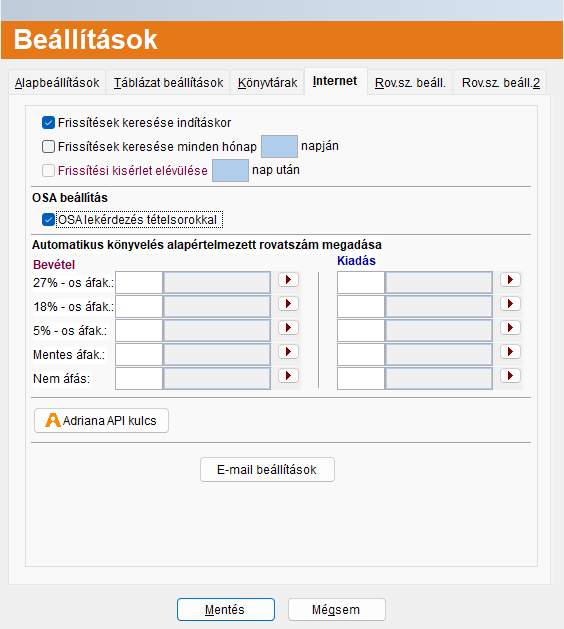
- Frissítések keresése indításkor: Bejelölése esetén a program minden indításkor ellenőrzi az interneten elérhető frissítéseket.
- Frissítések keresése minden hónap adott napján: Frissítések keresésekor beállítható, hogy ne minden indításkor, hanem a hónap megadott napján keressen frissítéseket.
- Frissítési kísérlet elévülése adott nap után: Ha a frissítések keresése a hónap megadott napjától zajlik, akkor beállítható, hogy hány napon keresztül történjen a frissítések keresése.
- OSA lekérdezés tételsorokkal: A NAV rendszerében többször jelentkeztek problémák a számlák lekérdezése során. Emiatt a programba egy olyan lehetőség került, melyet az Alapadatok⇒Beállítások menüpontban az Internet fülön, az „OSA lekérdezés tételsorokkal” jelölőnégyzet segítségével lehet beállítani. Itt azt lehet megadni, hogy a lekérdezés során a számlák tételsorait is lekérje a program, vagy a csak a fejlécből ajánlja fel az adatok könyvelését. Alapértelmezetten lekérdezi a tételsorokat is. Ha csak fejléceket kérünk le, az gyorsabb, kevésbé terheli a NAV rendszerét, viszont a tételsorokat manuálisan kell rögzíteni.
- Automatikus könyvelés alapértelmezett rovatszám megadása: Ha olyan partner kerül kiválasztásra, akinél nincs megadva rovatszám a partnertörzsben, akkor mit tekintsen a program áfakulcsonként (bevétel, kiadás) alapértelmezett rovatszámnak.
Nem ÁFÁS rovatszám: A feladáson keresztül érkezhetnek olyan számlák is, amelynek az áfakódja nem áfásra van állítva, ezek általában a kerekítések miatt kerülnek bele. A program eddig mentes kóddal könyvelte ezeket a számlákat, ezt most úgy módosítottuk, hogy ebben a menüpontban meg lehet adni azt a nem áfás rovatszámot is, amelyet program ezeknél a tételeknél fog használni. Amennyiben nincs kitöltve, a program jelezni fogja ennek hiányát és addig nem is engedi a könyvelést, amíg ki nem választjuk a nem áfás rovatszámot. - Adriana API kulcs: Az Adriana regisztrációját követően kapott API kulcsot ide kell rögzíteni.
- E-mail beállítások: az e-mail küldést biztosító, kimenő levelező kiszolgáló (SMTP szerver) kezeléséhez szükséges adatokat kell megadni. A „Mentés” gombra kattintva a program egy „RLB Pénztárkönyvi rendszer tesztlevél!” tesztüzenetet küld vissza a „Feladó e-mail címe” sorban megadott e-mail címre. Ezután ellenőrizni kell a levelezőben, hogy a tesztlevél megérkezett-e. Ha megérkezett, akkor a beállítás sikeres volt. Ha nem érkezett meg, akkor a valamelyik beállítás hibás, vagy az e-mail szolgáltatás nem működik megfelelően, így nem lehet e-mailt küldeni a programmal.
Amennyiben gmail fiókat használunk, az alábbi linken találhatunk részletes beállítást róla: GMAIL
ROV.SZ. BEÁLL.:
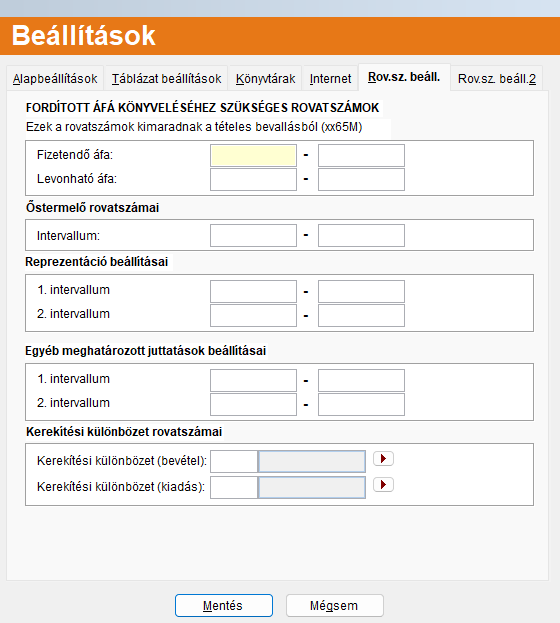
- Fordított áfa könyveléséhez szükséges rovatszámok: Megadhatjuk, mely rovatszámra könyveljük a fordított áfás szállítói számlák áfáját, és azokat a tételeket nem veszi figyelembe a program az adatok kigyűjtésekor. Ebben az esetben egy-egy intervallum adható meg, tehát célszerű a különböző fordított áfához kapcsolódó rovatszámokat úgy felvenni a törzsbe, hogy le lehessen fedni egy intervallummal.
- Őstermelő rovatszámai: Az őstermelők xx08M átadásakor a programban lehetőség van arra, hogy a megadhatunk egy rovatszám intervallumot, amely esetben a program minden olyan tételt be fog gyűjteni, ami ezen rovatszámokra került könyvelésre olyan partnerre, ahol a partnertörzsben az őstermelő jelölve van.
- Reprezentáció beállításai: amennyiben a program össze van kötve az RLB (hálózatos) bérszámfejtő programmal, úgy az itt megadott intervallumra könyvelt tételeket az új bérszámfejtő programban a reprezentáció menüben fel tudjuk tölteni.
- Egyéb meghatározott juttatások beállításai: amennyiben a program össze van kötve az RLB (hálózatos) bérszámfejtő programmal, úgy az itt megadott intervallumra könyvelt tételeket az új bérszámfejtő programban az Egyéb meghatározott juttatások menüben fel tudjuk tölteni.
- Kerekítési különbözet rovatszámai: Ha kitöltjük a rovatszámokat és a pénztári tétel rögzítésekor a bruttó összeg nem 5-re vagy 0-ra végződik, akkor a program a kerekítés gomb megnyomására automatikusan új tételsort hoz létre, amellyel kiegészíti a kerekítés szabályai szerint a bruttó összeget úgy, hogy a számla végösszege 5-re vagy 0-ra végződjön.
ROV.SZ. BEÁLL. 2:
- OSA-ból letöltött magánszemélyeknek kiállított számlák alapértelmezett partnerkódja: A magánszemély részére kiállított számlákat eddig nem lehetett csoportosan feldolgozni, mivel ezeket a számlákat úgy kell az Online Számla Rendszerbe beküldeni, hogy a magánszemélyt ne lehessen beazonosítani. Emiatt viszont üres partner adatokkal jelennek meg, az így lekért számlák. A V22.2 verziót követően a kimenő számlák OSA-ból történő csoportos könyvelésekor a táblázatban megjelennek a magánszemélyeknek kiállított számlák is, de könyvelés előtt a jogszabályoknak megfelelően meg kell adni a számlához tartozó partnert. Tisztában vagyunk vele, hogy fentiek ellenére sokan különböző segédprogramokkal a magánszemélyeknek kiállított számlákat egyetlen, azonos „magánszemély” partnerre adják fel. Bár továbbra sem értünk ezzel egyet, - és nyomatékosan felhívjuk a figyelmet, hogy a könyvelésben partnerenként kell értékelni a vevőket és a szállítókat, illetve az áfalistán a valós partnernévnek kell szerepelni, ha az ismert, - a könyvelés beállításaiban lehetőséget biztosítunk, hogy a magánszemély számlákat egy alapértelmezett partnerkóddal töltse fel a program, melyet könyvelés előtt számlánként módosítani szükséges! Felhívjuk továbbá a figyelmet, hogy léteznek olyan segédprogramok, amiknek a segítségével szabályosan, partneradatokkal és akár számlaképekkel együtt is átadható az összes kimenő számla, a magánszemélyeknek kiállítottak is! Ilyen szolgáltatás pl. a Cashbook, amelyről bővebben itt tájékozódhatnak.
- Pénztár/bank átvezetés felajánlásának rovatszámai: az itt beírt rovatszámok alapján fogja a program felajánlani tétel mentésekor az ellenoldalt. Az alapértelmezetten beállított rovatszámok szabadon átírhatóak.